KineMaster Filigran Kaldırma: Mobil Cihaz/Masaüstü için Uygulamalar
Bugünlerde mükemmel video editörlerinden biri KineMaster uygulamasıdır. Bu uygulama birçok düzenleme işlevi sağlar. Geçişler, efektler, filtreler, metin vb. eklemenize izin verir. Ancak, bu uygulamanın geliştirmesi ne kadar iyi olursa olsun, dışa aktarırken gireceği filigran dikkatinizi dağıtacaktır. Ama artık endişelenme! Çünkü bu noktada öğreneceksin KineMaster'da filigranlar nasıl silinir.
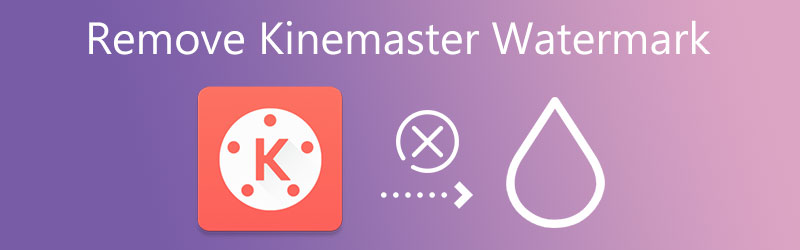

Bölüm 1. KineMaster Filigranı Nasıl Kaldırılır
Video klibinizdeki KineMaster filigranını kaldırmak için güvenebileceğiniz uygulamalar ve yazılımlar aşağıda listelenmiştir.
1. Vidmore Video Dönüştürücü
The Vidmore Video Dönüştürücü videonuzdan filigranı kaldırmanın en profesyonel yöntemidir ve ücretsiz deneme sürümü sunar. Bu uygulama, tamamen acemilerin bile anlayabileceği ve kullanabileceği kullanıcı dostu bir arayüze sahiptir. Bunun dışında, Vidmore Video Converter çevrimiçi bağlantı olmadan kullanılabilir ve hem Mac hem de Windows platformlarında inanılmaz derecede kullanıcı dostudur. Araç kutusunun yardımıyla bir filmden KineMaster filigranını hızla kaldırabilirsiniz. İşlemi tamamlamak için ekranın ortasındaki dikey çizgiye basmanız yeterli.
Vidmore yüzden fazla farklı video dosyası biçimini desteklediğinden, video dosya biçiminiz hakkında düşünmek zorunda kalmayacaksınız. Dışa aktarıldığında dosyanızın kalitesini düşürmemesi bu özellik için önemli bir artıdır. Son olarak, büyük dosya boyutlarına sahip olanlar da dahil olmak üzere her boyuttaki videolarla uyumludur.
Adım 1: Filigran Kaldırıcıyı Mac ve Windows'a yükleyin
Başlamak için, cihazınıza filigran çıkarıcıyı yüklemeniz gerekir. tıklayarak yapabilirsiniz Ücretsiz indirin ana sayfada. Başlatıcı da çok önemlidir, bu nedenle cihazda çalışmasına izin vermeniz gerekir.
2. Adım: Araç Kutusunda Devam Edin
Bir süre sonra, artık yazılımda gezinebilirsiniz. Ekranın üst kısmındaki farklı bölümleri açtıktan sonra, Araç Kutusu. Bu bölüme geldikten sonra size Vidmore Video Converter'ın diğer düzenleme işlevlerini gösterecektir. Tıklamak Video Filigran Temizleyici.
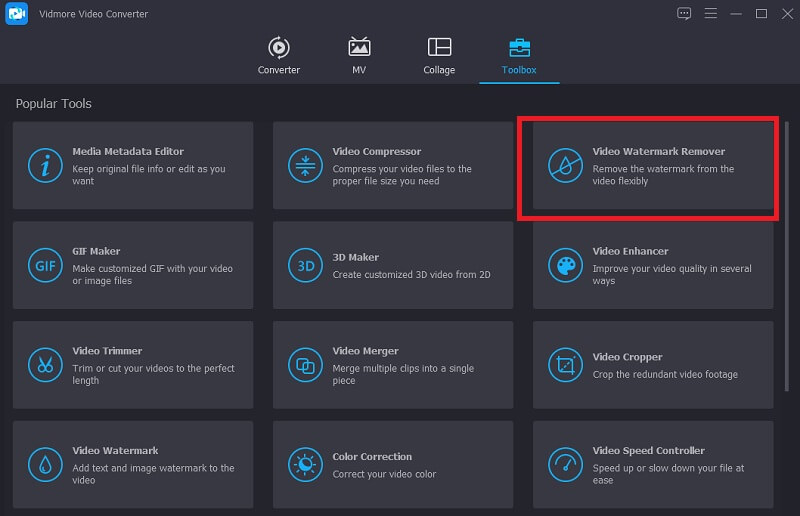
3. Adım: Filigranı Kaldırın
Ardından, tıklayın Artı ortada oturum açın ve videonuzu yükleyin. Videonuzu ekrana ekledikten sonra, Filigran kaldırma alanı ekle videonun altında göreceksiniz.
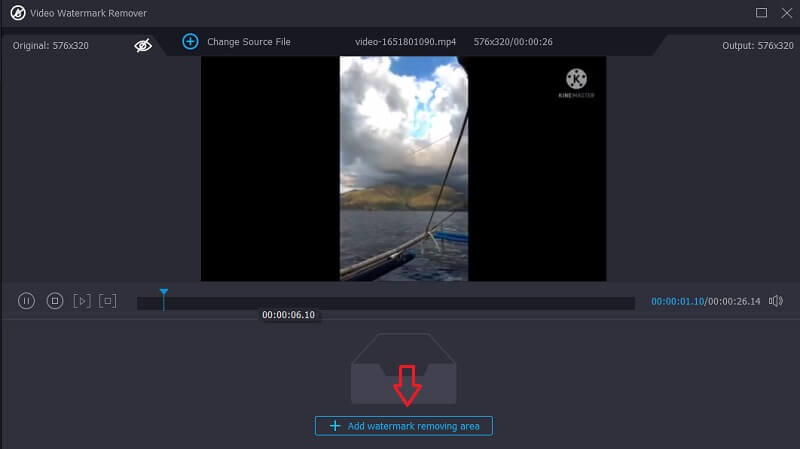
Bu düğmeye tıkladığınızda, videonun köşesinde bir dikdörtgen şekli belirecektir. Filigranı kaldırmak için, filigran çıkana kadar filigranın bulunduğu kısma yerleştirin.
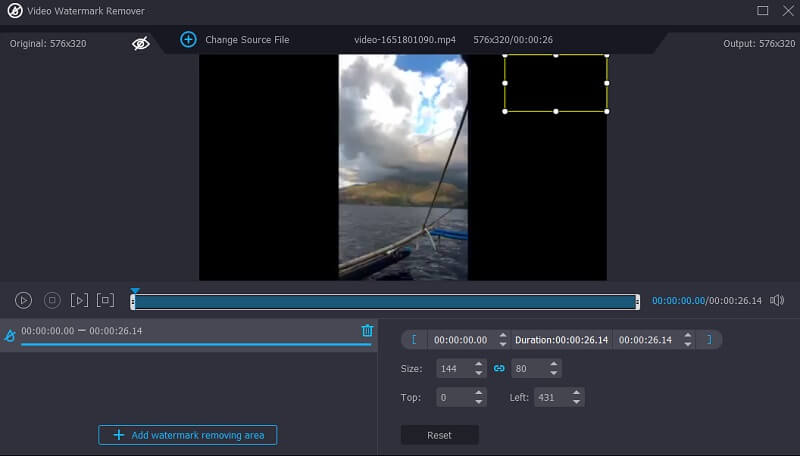
4. Adım: Son olarak, KineMaster filigranını kaldırmak için İhracat arayüzün sağ tarafındaki düğmesine basın ve videonun dışa aktarılmasını bekleyin.
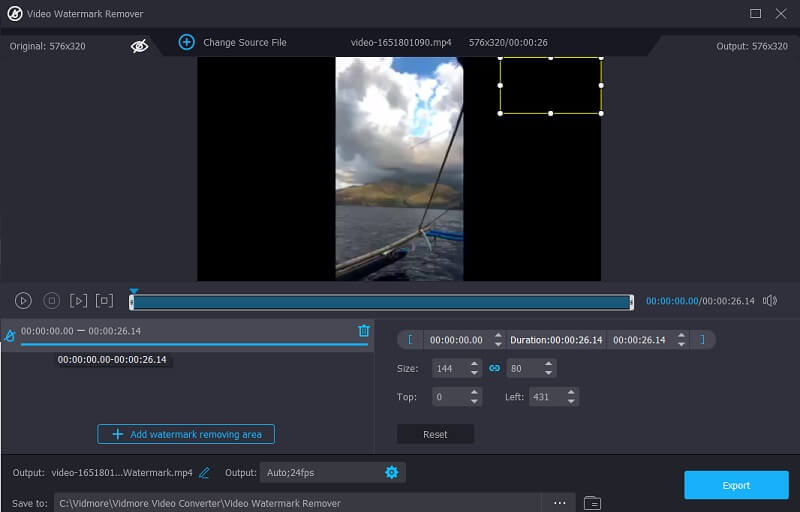
2. Medya.io
Herhangi bir bilgisayardan erişilebilen Media.io gibi basit bir internet video düzenleyicisi, KineMaster filigranını kaldırmanıza yardımcı olacaktır. Çeşitli standart video formatlarında kaydedilmiş videolardan filigranları kaldırabilirsiniz. Bir filigranı manuel olarak seçtiğinizde, program tek bir tıklama ile onu otomatik olarak siler. Filigran kaldırmanın yanı sıra, bu program sesi kaldırma, fotoğrafları ve videoları kesme ve kırpma, animasyonlu GIF'ler oluşturma ve çeşitli diğer işlemleri gerçekleştirme yetenekleri sağlar.
Aşama 1: Media.io Watermark Remover'ı web tarayıcınızdan başlatın ve ardından KineMaster videosunu seçin. Dosyaları Seç Aşağıya doğru açılan menü.
Adım 2: Video yansıtıldıktan sonra, Bölge Ekle ve filigranlı alanı filmden kırpmak için önizleme ekranında kement fırçasını kullanın. İstediğiniz kadar filigranı gizleyebileceğinizi unutmayın.
Aşama 3: Sonuçlarınızdan memnunsanız tıklayın Filigranı kaldır KineMaster filigranını kaldırmak için
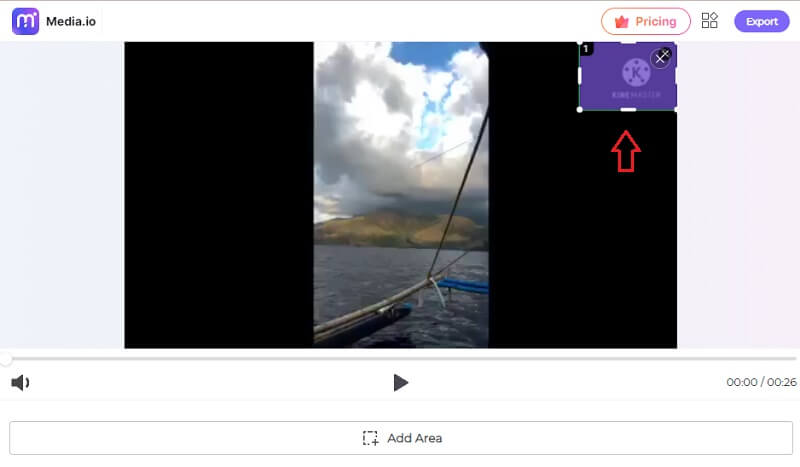
3. Video Silgisi – Logoyu Kaldır
Kontrol etmek isteyebileceğiniz başka bir harika KineMaster filigran silme programı olan Video Eraser - Remove Logo'yu da deneyebilirsiniz. iOS cihazınıza ücretsiz olarak indirilebilir. Ek olarak, bunun için ödeme yaparsanız, istenmeyen reklamları ve diğer özelliklerini ortadan kaldırabileceksiniz. Ancak, herhangi bir video filigranını silmeniz gerekiyorsa, bu kullanıcı dostu uygulamayı kullanarak bunu başarıyla yapabilirsiniz. Aşağıdakiler, KineMaster filigranını silmek için yapabileceğiniz basit eylemlerdir.
Aşama 1: Uygulamayı App Store'dan indirin, Artı videonun üst kısmındaki simgesine tıklayın ve videoyu bilgisayarınızdan yükleyin. Fotoğraf Galerisi.
Adım 2: Ardından, videoyu tıklayın ve Filigranı Kaldır ve filigranın yerleştirildiği dikdörtgeni bulun.
Aşama 3: Son olarak, simgesine dokunun. Başlat ve videonun cihazınıza aktarılmasını bekleyin. Fotoğraf Galerisi.
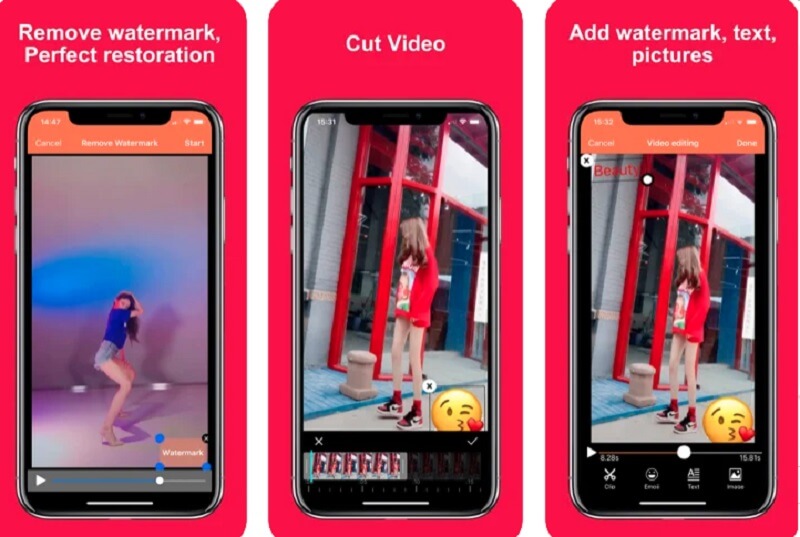
4. Videoyu Kırp ve Kes
Videoyu Kırp ve Kes, Android kullanıcıları için Kinemaster filigranını videolardan kaldırmak için kullanabileceğiniz başka bir kolay araçtır. Videoyu kırpmanın yanı sıra filminizden kinemaster filigranını kaldırmak isterseniz, kırpma aracı yerine bulanıklaştırma seçeneğini kullanabilirsiniz. Bu program tamamen ücretsizdir ve son derece kullanıcı dostu bir düzene sahip olduğu için gezinme konusunda herhangi bir sorun yaşamayacaksınız. Öte yandan bazı düzenleme işlevleri yoktur.
Aşama 1: Uygulamayı PlayStore'dan yükledikten sonra artık resimlerinizi düzenlemeye başlayabilirsiniz.
Adım 2: Tıkla Kırp sekmesine tıklayın ve videoyu KineMaster filigranıyla yükleyin.
Aşama 3: Kutu daha sonra görünecektir; filigranın konumuna sürükleyin ve kırpın. Son olarak, Kontrol İşlemi tamamlamak ve kaydetmek için sembol.
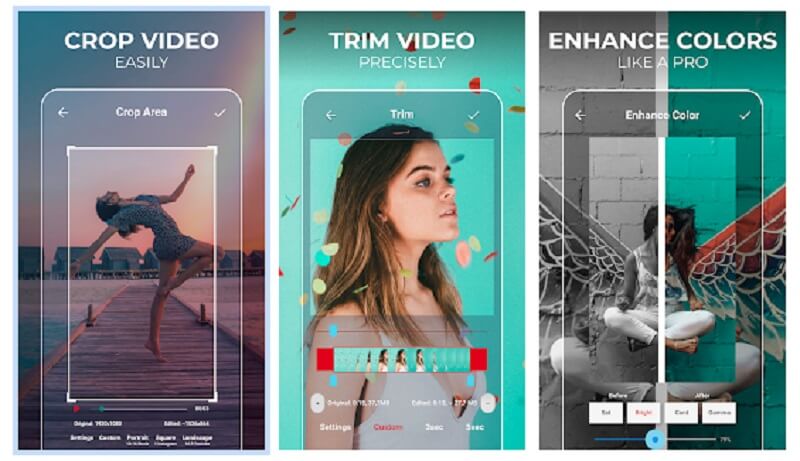
Bölüm 2. KineMaster Filigranını Kaldırma Hakkında SSS
KineMaster'ın finansmana ihtiyacı var mı?
Ücretsiz sürüm tamamen işlevseldir. Ancak, KineMaster kullanılarak yapılmıştır yazan bir filigran içerir. Filigransız videoları görmek için bir servise abone olmalısınız.
Video Silgisi - Logoyu Kaldır'ı kullanmanın dezavantajı nedir?
Video Silgi - Logoyu Kaldır'ı kullanmanın ana dezavantajı, birçok açılır reklamın olması ve yalnızca sınırlı biçimleri desteklemesidir. Bu nedenle, daha güvenli olmak için MP4 dosya türünü kullanabilirsiniz.
Media.io'nun ana avantajı nedir?
Video ve sesi değiştirmek ve dışa aktarmak için bu programı kullanmanın çeşitli faydaları vardır. Bunlardan biri, hem girdi hem de çıktı olarak kabul edilen birçok dosya biçimidir. Media.io 1.000'den fazla formatı kabul ettiğinden, hemen hemen her filmi, sesi veya kaydı başka herhangi bir dosyaya dönüştürebilirsiniz.
Sonuçlar
Yukarıda belirtilen araçlar, aşağıdakileri yapmanıza yardımcı olabilir. KineMaster filigranı kaldırıldı hızlı ve verimli. Bir masaüstü bilgisayarda çalışıyorsanız, videolardan filigranları kaldırmak için kullanabileceğiniz bir uygulama olan Vidmore Video Converter şiddetle tavsiye edilir. Şimdi denemenin tam zamanı!


